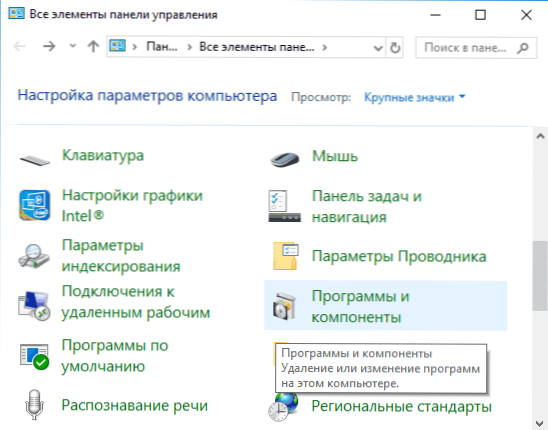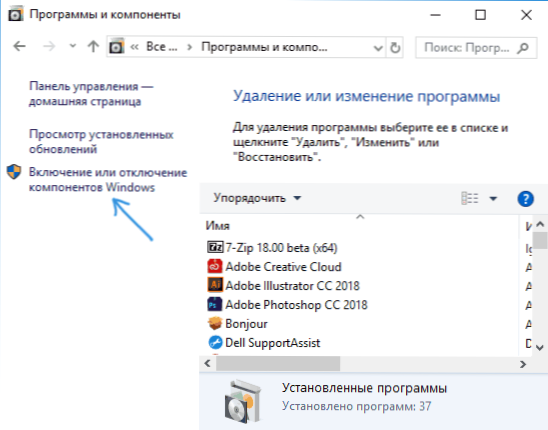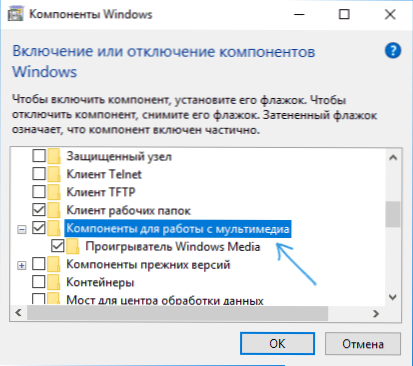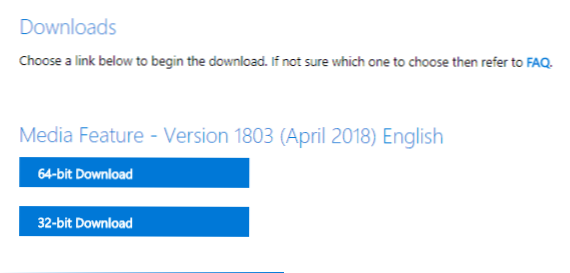При установці iCloud на комп'ютері або ноутбуці з Windows 10 ви можете зіткнутися з помилкою "Ваш комп'ютер не підтримує деякі мультимедійні функції. Завантажте Media Feature Pack для Windows з веб-сайту Microsoft" і наступним вікном "Помилка установника програми iCloud для Windows". У цій покрокової інструкції докладно про те, як виправити цю помилку.
При установці iCloud на комп'ютері або ноутбуці з Windows 10 ви можете зіткнутися з помилкою "Ваш комп'ютер не підтримує деякі мультимедійні функції. Завантажте Media Feature Pack для Windows з веб-сайту Microsoft" і наступним вікном "Помилка установника програми iCloud для Windows". У цій покрокової інструкції докладно про те, як виправити цю помилку.
Сама помилка з'являється в разі, якщо в Windows 10 не стосуються жодного мультимедійного компоненти, необхідні для роботи iCloud на комп'ютері. Однак, завантажувати Media Feature Pack з сайту Майкрософт для її виправлення не завжди необхідно, є і більш простий спосіб, часто спрацьовує. Далі будуть розглянуті обидва способи виправити ситуацію, коли iCloud не встановлюється з цим повідомленням. Також може бути цікаво: Використання iCloud на комп'ютері.
Простий спосіб виправити "Ваш комп'ютер не підтримує деякі мультимедійні функції" і встановити iCloud
Найчастіше, якщо мова йде про звичайні версіях Windows 10 для домашнього використання (включаючи професійну редакцію), окремо завантажувати Media Feature Pack не потрібно, проблема вирішується куди простіше:
- Відкрийте панель управління (для цього, наприклад, можна використовувати пошук в панелі завдань). Інші способи тут: Як відкрити панель управління Windows 10.
- В панелі управління відкрийте пункт "Програми та засоби".
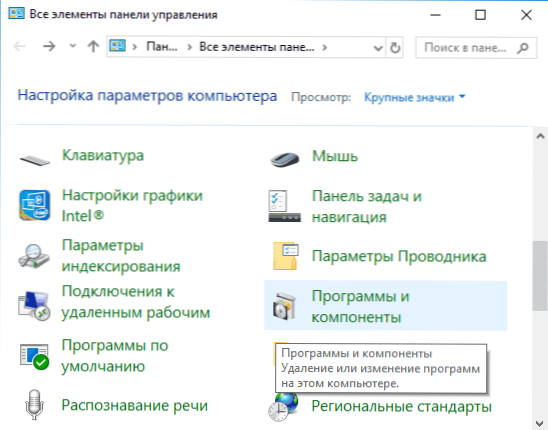
- Зліва натисніть "Включення або відключення компонентів Windows".
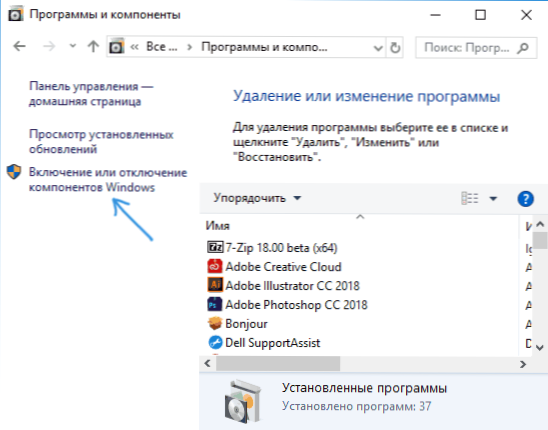
- Відзначте пункт "Компоненти для роботи з мультимедіа", а також переконайтеся, що пункт "Програвач Windows Media" теж включений. Якщо такий пункт у вас відсутній, то даний спосіб виправити помилку не підходить для вашої редакції Windows 10.
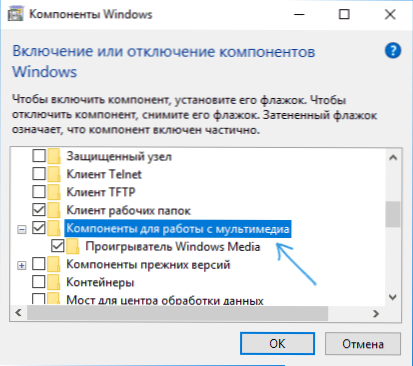
- Натисніть "Ок" і дочекайтеся закінчення установки необхідних компонентів.
Відразу після цієї короткої процедури ви можете знову запустити інсталятор iCloud для Windows - помилка не повинна буде з'явитися.
Примітка: якщо ви виконали всі описані кроки, але помилка все одно з'явилася, виконайте перезавантаження комп'ютера (саме перезавантаження, а не завершення роботи і подальше включення), а потім спробуйте знову.
Деякі редакції Windows 10 не містять компонентів для роботи з мультимедіа, на цей випадок їх можна скачати з сайту Майкрософт, що і пропонує зробити програма установки.
Як завантажити Media Feature Pack для Windows 10
Для того, щоб завантажити Media Feature Pack з офіційного сайту Microsoft виконайте наступні кроки (примітка: якщо у вас проблема не з iCLoud, подивіться інструкцію Як завантажити Media Feature Pack для Windows 10, 8.1 і Windows 7):
- Зайдіть на офіційну сторінку https://www.microsoft.com/en-us/software-download/mediafeaturepack
- Виберіть вашу версію Windows 10 і натисніть кнопку "Confirm".
- Почекайте деякий час (з'явиться вікно очікування), а потім скачайте потрібну версію Media Feature Pack для Windows 10 x64 або x86 (32-біт).
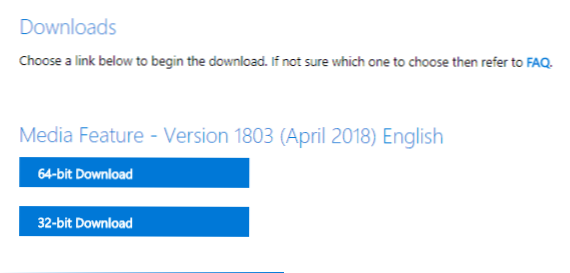
- Запустіть завантажений файл і встановіть необхідні мультимедійні функції.
- Якщо Media Feature Pack не встановлюється, і ви отримаєте повідомлення "Оновлення не застосовується до вашого комп'ютера", значить цей спосіб не підходить для вашої редакції Windows 10 і слід використовувати перший спосіб (установка в компонентах Windows).
Після завершення процесу, установка iCloud на комп'ютер повинна пройти успішно.